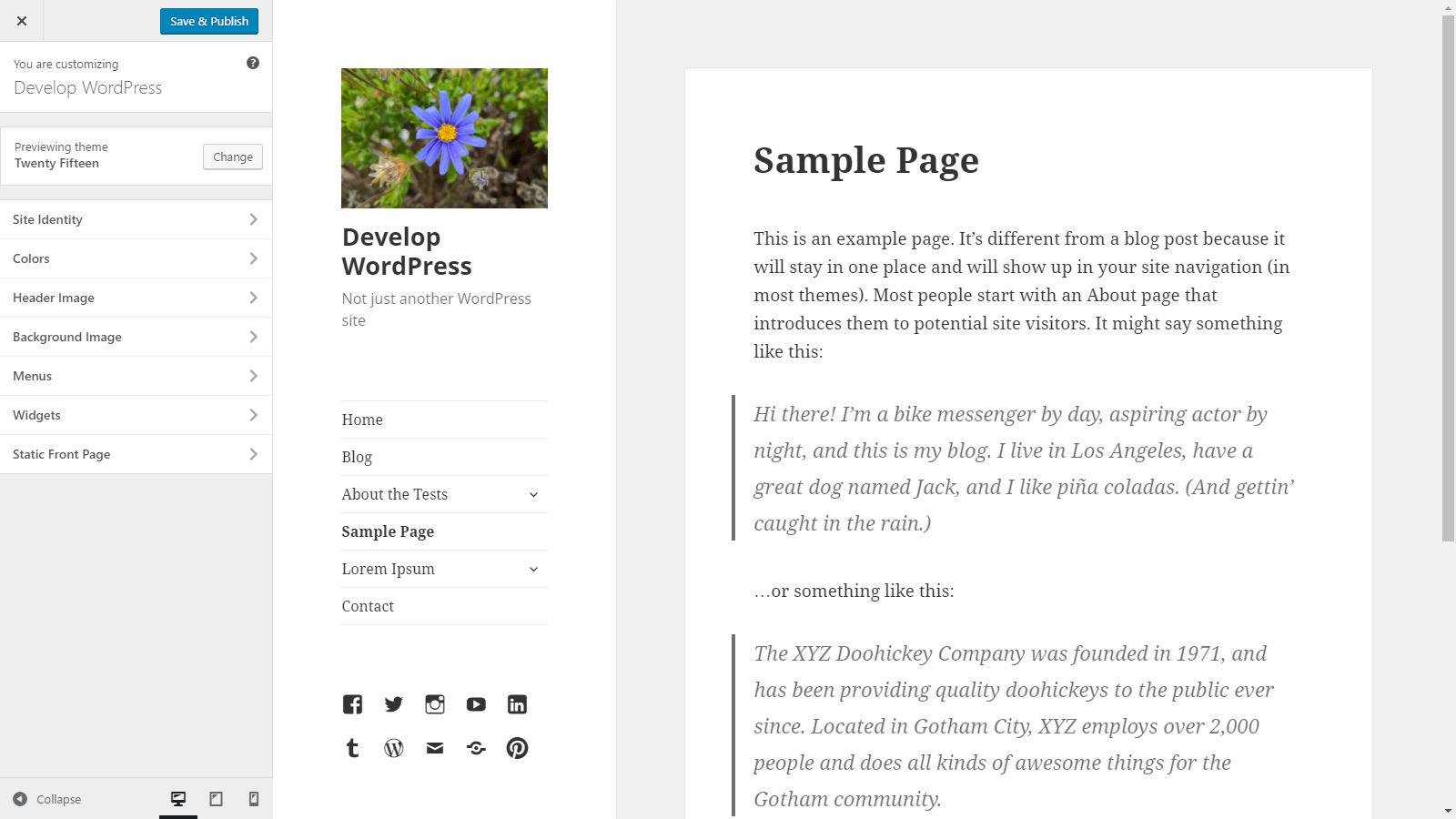
WordPress が最近注力しているカスタマイザーですが、コレをちゃんと使うといろいろ便利なことが出来ます。
たとえば、バナーを3つ管理するカスタマイザーのセクションを作ってみます。
functions.php にはこんな感じのコードを書きます。
/**
* Customizer Setting for Banner.
*
* @param WP_Customize_Manager $wp_customize
*/
function my_banner_customize_register( WP_Customize_Manager $wp_customize ) {
$wp_customize->add_panel( 'banners', array(
'title' => 'Banners',
'priority' => 140,
) );
foreach ( range( 1, 3 ) as $index ) {
$id = 'banner_' . $index;
/**
* Add setting section.
*/
$wp_customize->add_section( $id, array(
'title' => sprintf( 'Banner %s', $index ),
'panel' => 'banners',
) );
/**
* Set default value for customizer.
*/
$wp_customize->add_setting( $id, array(
'default' => get_parent_theme_file_uri( '/images/' . $id . '.jpg' ),
'sanitize_callback' => 'esc_url',
'transport' => 'postMessage',
) );
/**
* For Selective refresh.
*/
$wp_customize->selective_refresh->add_partial( $id, array(
'selector' => '#'.$id,
'render_callback' => 'my_banner_render',
) );
/**
* Control form setting.
*/
$control = new WP_Customize_Image_Control( $wp_customize, $id, array(
'label' => 'Upload an Image',
'section' => $id,
)
);
$wp_customize->add_control( $control );
}
}
add_action( 'customize_register', 'my_banner_customize_register' );
/**
* Banner markup for customizer preview.
*
* @param WP_Customize_Partial $partial
* @param string $id
*/
function my_banner_render( $partial = null, $id = '' ) {
$image = get_theme_mod( $partial->id );
if ( $image ): ?>
<img src="<?php echo esc_url( $image ); ?>" alt="">
<?php
endif;
}テンプレート側
<?php foreach ( range( 1, 3 ) as $index ): ?>
<?php
$id = 'slide_' . $index; ?>
<div id="<?php echo esc_attr( $id ); ?>">
<?php my_banner_render( null, $id );?>
</div>
<?php endforeach; ?>基本的な設定
WP_Customize_Manager::add_section
カスタマイザーのセクションを追加します。複数の設定をまとめる場合は、後述のpanel の ID を設定する必要があります。コレを設定しない場合は、panel の設定は不要です。
WP_Customize_Manager::add_setting
テーマ設定を記述します。設定値のデフォルト値、サニタイズの関数を設定します。
ここで設定したIDでテーマオプションが保存されます。get_theme_mod でそのIDを指定すると取り出せます。'transport' => 'postMessage' を指定すると、通常プレビューがリロードされるのですが、それを止めることが出来ます。代わりに JavaScript で値を取得出来ます。(後述)
WP_Customize_Manager::add_controll
設定を変更するためのUIを定義します。WP_Customize_Control (もしくはそれを継承したクラス)のインスタンスか、連想配列を引数に持ちます。
WP_Customize_Control の引数を設定すると、テキストボックス・テキストエリア・ラジオボタン・セレクトボックス・ページ選択など様々なUIが追加できます。
WP_Customize_Control のサブクラスには色んな種類があって、色を指定するUIを追加する、WP_Customize_Color_Control や、画像を指定する、WP_Customize_Image_Control なんかがあります。
任意の設定
WP_Customize_Manager::add_panel
複数のカスタマイザーの設定をまとめるヤツです。これのIDを各セクションに指定すると、セクションをグループ化できます。
Selective Refresh を使って、部分的に更新する。
上記の設定を使えばカスタマイザーを使うことは出来ますが、変更するたびに、プレビューがリロードされて、ちょっともっさりするかもしれません。
そこで、Selective Refresh を使うと、Ajax を用いて、部分的に更新することが出来ます。
/**
* For Selective refresh.
*/
$wp_customize->selective_refresh->add_partial( $id, array(
'selector' => '#'.$id,
'render_callback' => 'my_banner_render',
) );WP_Customize_Manager::selective_refresh::add_partical に対して、セレクタを指定し、その内部のコンテンツをレンダリングするコールバックを指定すると、それでその部分が Ajax で部分的に更新されます。
また、コレを使う場合、add_setting 時に、'transport' => 'postMessage' である必要があります。
要素が更新されたときに、JS を使う。
function my_banner_customize_preview_js() {
wp_enqueue_script( 'my-banner-customizer', get_template_directory_uri() . '/js/banner-customizer.js', array(
'customize-preview',
), false, true );
}
add_action( 'customize_preview_init', 'my_banner_customize_preview_js' );
$(function () {
if (wp && wp.customize && wp.customize.bind) {
let api = wp.customize
api.selectiveRefresh.bind('partial-content-rendered', function (partial) {
if (partial.container) {
// 要素が存在する場合の処理。
}
else {
// 要素が存在しない場合の処理。
}
})
}
})カスタマイザーのプレビュー画面で、wp.customize というオブジェクトが渡されます。コレを使うことで、カスタマイザーの変更をJS で取得することが出来ます。
torounit/fesdemo にそれらを実装したサンプルがあるので、参考程度にどうぞ。また、torounit/vanilla でもカスタマイザーで機能を実装しています。
カスタムフィールドで頑張ってるケースも多いとは思うのですが、一度覚えてしまえば、カスタマイザーはかなり強力です。WordPress の標準のAPIでかなりのことができますし、Selective Refresh を使うとプレビューでのカスタマイズがスムーズになります。一度触ってみてはいかがでしょうか?